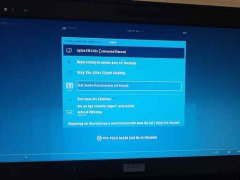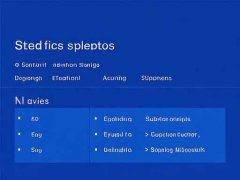系统更新失败对于很多Windows用户来说并不是一个陌生的现象。面对频繁的更新提示,有时却无奈地发现更新始终无法完成。这不仅影响了系统性能,甚至可能导致安全隐患的增加。究其原因,可能涉及多个方面,从硬件兼容性到软件设置,都有可能成为阻碍更新的因素。

一、硬件兼容性问题
当前,硬件快速迭代已成为趋势。新型硬件如SSD和高性能显卡的出现,为用户带来了更好的使用体验,但与此旧版硬件可能不再完全兼容最新的Windows更新。尤其是较旧的主板和处理器,可能无法支持最新版本的驱动程序,这会导致系统更新失败。用户在进行系统更新前,建议查看硬件制造商官网,获取最新的驱动程序以确保兼容性。
二、存储空间不足
在安装Windows更新时,系统需要占用一定的磁盘空间。如果硬盘空间不足,更新将无法完成。建议用户在更新前,清理不必要的文件和应用,确保至少留有10-20GB的可用空间。利用系统自带的磁盘清理工具,可以有效释放存储空间。
三、网络连接问题
无论是大规模的功能更新,还是日常的小补丁下载,稳定的网络连接都是必要的。有时 Wi-Fi 信号弱或不稳定可能导致更新下载中断。建议在进行大规模更新时,尽量使用有线网络连接,以确保安全和稳定。
四、系统文件损坏
Windows 系统在长时间使用后,可能会因为意外关机、软件冲突等原因,导致系统文件损坏。这种情况下,更新程序可能无法读取必要的文件,从而中止更新流程。通过运行sfc /scannow命令,可以自动修复系统文件,从而排除这类问题。
五、第三方安全软件的干扰
许多用户在日常使用中会安装防火墙和杀毒软件,这些第三方安全软件有时可能会干扰系统更新的流程。它们可能会错误地将更新文件识别为潜在威胁,临时禁用这些软件进行更新往往是个不错的解决方案。
优化Windows更新是一个系统性工作,了解原因及解决方法是很重要的。除了这些常见问题,定期关注设备制造商及Windows的最新动态,及时进行硬件更替或软件更新,可以帮助用户保持最佳的系统性能。
常见问题解答(FAQ)
1. 如何检测我的硬件是否支持Windows最新版本?
访问设备制造商的官方网站,查看兼容性列表和驱动程序说明。
2. 更新文件占用的空间如何查看?
进入设置 > 更新和安全 > Windows 更新,从查看更新历史记录中可以找出占用空间的更新。
3. 如何清理不必要的文件以释放空间?
使用磁盘清理工具,选择需要清理的驱动器,按照提示选择要删除的文件类型。
4. 我的网络连接不稳定,如何确保顺利下载更新?
尽量连接到稳定的Wi-Fi网络,或使用网线直接和路由器连接以提高下载速度。
5. 如何运行系统文件修复?
以管理员身份打开命令提示符,然后输入sfc /scannow并按下回车,等待系统扫描并修复文件。